Normalerweise haben Kameradisplays, Fernseher und Monitore Rechteck-Seitenverhältnisse von 16: 9 (Breite: Höhe). Sie erinnern sich höchstwahrscheinlich an die Zeit, als Fernseher viele kleinere Seitenverhältnisse oder 4: 3 haben. Heutzutage kann viel über das Design vertikaler Videos auf Mobilgeräten und quadratischer Videos auf Instagram gesagt werden. Das Ändern des Seitenverhältnisses Ihrer Videos bietet viele Optionen, mit denen Sie spielen können.
Jeder Media Player oder jedes tragbare Gerät unterstützt unterschiedliche Video-Seitenverhältnisse. Wenn Ihr Video beim Abspielen auf einem Gerät das falsche Seitenverhältnis aufweist, sieht das Video gestreckt aus. Um dies zu beheben, müssten Sie Video-Seitenverhältnis-Wechsler Tools für eine normalere Wiedergabe Ihrer Videos.
In diesem Artikel geben wir Ihnen zwei Tools, mit denen Sie arbeiten können Ändern Sie das Seitenverhältnis Ihrer Videos. Gefolgt von einer Videokonverter-Software, DumpMedia Video Converter, mit dem Sie Ihre Videos in jedes gewünschte Format konvertieren können. Aber vor all diesen Dingen wollen wir zunächst definieren, was das Seitenverhältnis ist und die drei häufigsten Seitenverhältnisse im Netzabschnitt.
InhaltsverzeichnisTeil 1. Was ist das Seitenverhältnis und die gängigen Video-Standard-Seitenverhältnisse?Teil 2. Top 2 Tools zur Änderung des Video-Seitenverhältnisses für Ihre ÜberlegungTeil 3. Ein leistungsstarkes Videokonverter-Tool für Ihre MediendateienTeil 4. Abschließend
Das Seitenverhältnis ist ein Attribut für den Bildschutz, das die Beziehung zwischen der Breite und Höhe eines Bildes im Verhältnis beschreibt. Zum Beispiel Filme, die normalerweise mit gedreht werden Weitwinkelobjektive haben typischerweise Seitenverhältnisse von 16: 9. Das heißt, die Breite des Bildes beträgt fast das Zweifache seiner Höhe. Wenn sich das Seitenverhältnis Ihres Bildschirms vom Seitenverhältnis des Films unterscheidet, passen die Bilder nicht richtig, wenn das Bild breiter als Ihr Bildschirm ist.
Auf der anderen Seite werden traditionelle Computer- und Fernsehbildschirme mit entworfen Seitenverhältnisse von 1.33: 1. Dies bedeutet, dass die Breite des Anzeigebereichs nur das 1.33-fache seiner Höhe beträgt, was fast einem Quadrat entspricht. Diese Inkonsistenz der Seitenverhältnisse zwischen Fernsehgeräten und Filmen hat die Vollständigkeit oder Größe eines Bildes beim Ansehen eines Films auf Ihrem Standardfernsehgerät beeinträchtigt. Viele neuere Fernsehbildschirme wie HD-Fernseher verfügen jedoch über Breitbildformate und ein Seitenverhältnis von 16: 9.
Diese Anzeigen werden in Wiedergabegeräten und Monitoren nicht oft verwendet. Der Videokonsum in Social Media-Apps hat jedoch rasant zugenommen. Dies hat zu neuen Formaten für Videos geführt, die besser für mobile Geräte geeignet sind, die Sie in vertikaler oder horizontaler Ausrichtung halten können.
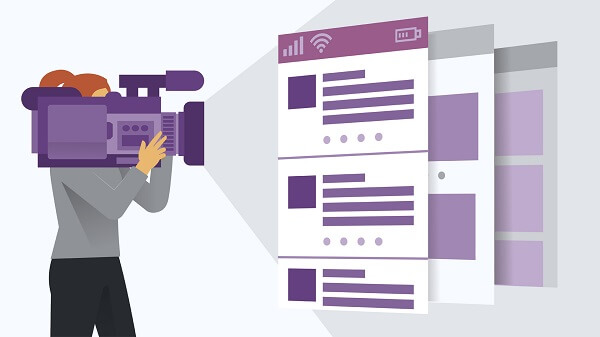
In diesem Sinne wurden quadratische Videos von mobilen Anwendungen wie Instagram populär gemacht und von verschiedenen Social-Media-Plattformen wie Twitter und Facebook weitgehend unterstützt. Darüber hinaus können diese Seitenverhältnisse fast das Doppelte des vom 16: 9-Format ausgefüllten Bildschirmbereichs ausfüllen, wenn Sie das Gerät beim Betrachten anders halten als bei der ursprünglichen Videoaufnahme.
Videos in diesem Seitenverhältnis haben 4 Einheitenbreiten und 3 Einheitenhöhen. Es wird in Standardfernsehern verwendet und seine Verwendung begann seit der Erfindung von Bewegtbildkamera-Geräten. Viele Computermonitore verwendeten dieses Seitenverhältnis ebenfalls. Darüber hinaus wurde in der Stummfilmzeit das Seitenverhältnis 4: 3 für 35-mm-Filme verwendet.
16: 9-Videos haben Breiten und Höhen von 16 bzw. 9 Einheiten. Es ist der globale Standard für Videoformate auf folgenden Geräten:
Es gibt auch viele digitale Videogeräte, die im Seitenverhältnis 16: 9 aufnehmen können. Darüber hinaus wird von DVD-Standards nativ nur das Seitenverhältnis 16: 9 unterstützt.
VideoStudio Pro 2019 ist eine der einfachsten Methoden, um Ihre Videos und Fotos in Filme umzuwandeln, da dieses Tool Hunderte von Effekten bietet, mit denen Sie eine Geschichte erzählen können. Nachfolgend finden Sie die Vorteile dieses Tools und warum Sie VideoStudio verwenden sollten.
Um das Seitenverhältnis Ihrer Videos mit VideoStudio zu ändern, führen Sie einfach die folgenden Schritte aus.
Schritt 1. Installieren und starten Sie VideoStudio.
Laden Sie zuerst VideoStudio herunter und starten Sie das Installationsprogramm. Folgen Sie einfach den Anweisungen auf dem Bildschirm für die Installation.
Schritt 2. Importieren Sie Ihr Video in die Timeline von VideoStudio.
Nachdem Sie Ihr Video zur Zeitleiste der Anwendung hinzugefügt haben, Suchen Sie nach einem Dropdown-Menü direkt unter dem Vorschaubereich.
Schritt 3. Ändern Sie das Seitenverhältnis Ihres Videos.
Klicken Sie auf das Dropdown-Menü Wählen Sie dann Ihr bevorzugtes Seitenverhältnis wie 2: 1. 4: 3, 9:16 und 16: 9. Nach Auswahl eines Seitenverhältnisses werden die Eigenschaften Ihres Projekts entsprechend Ihrer ausgewählten Größe aktualisiert.
Schritt 4. Ändern Sie die Auflösung des Videos.
Sobald Sie ein Seitenverhältnis ausgewählt haben, möchten Sie die Auflösung Ihres Videos aktualisieren, damit es entsprechend der von Ihnen ausgewählten Plattform optimiert wird. Um dies zu tun, einfach Gehen Sie zu Einstellungen und wählen Sie Projekteigenschaften.
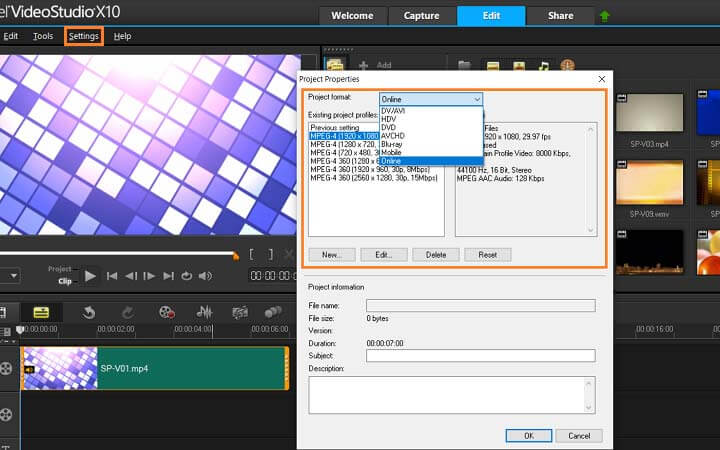
Nachdem Sie Ihr Video bearbeitet und Effekte hinzugefügt haben, können Sie es direkt online für Ihre Website oder Ihre Social Media-Konten freigeben.
iDealshare VideoGo ist ein Videokonverter und -editor, mit dem Benutzer das Seitenverhältnis ihrer Videos ändern können. Führen Sie dazu die folgenden Schritte aus.
Schritt 1. Laden Sie iDealshare VideoGo herunter, installieren Sie es und starten Sie es.
Schritt 2. Importieren Sie Ihre Videodateien in die Anwendung von Klicken Sie auf die Schaltfläche Datei hinzufügen.
Schritt 3. Suchen Sie die Datei dass Sie das Seitenverhältnis ändern möchten und auf OK klicken.
Schritt 4. Wählen Sie das gewünschte Seitenverhältnis für die Ausgabe.
Schritt 4a. Klicken Sie auf das Menü Einstellungen um das Fenster Erweiterte Einstellungen rechts auf der Anwendungsoberfläche zu öffnen.
Schritt 4b. Klicken Sie auf die Registerkarte Erweitert.
Schritt 4c. Klicken Sie auf die Schaltfläche + neben Video Codec für weitere Optionen.
Schritt 4d. Navigieren Sie zum Abschnitt Seitenverhältnis.
Schritt 4e. Klicken Sie auf die Dropdown-Schaltfläche neben Seitenverhältnis und wählen Sie das gewünschte Seitenverhältnis.
Schritt 4f. Klicken Sie auf die Schaltfläche Auf alle anwenden unten und klicken Sie auf OK.
Schritt 5. Definieren Sie das Ausgabeformat des Videos.
Am unteren Rand der Benutzeroberfläche, Klicken Sie auf die Dropdown-Schaltfläche Profil und wählen Sie das gewünschte Ausgabeformat.
Schritt 6. Starten Sie den Vorgang, indem Sie auf die große Schaltfläche Kreis abspielen auf der rechten Seite klicken.
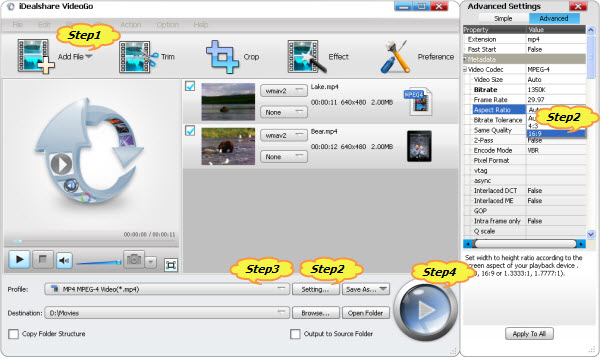
Bonus Tipps: Hier ist ein Bonus-Tipp, den Sie können Laden Sie Videos mit 4k-Auflösung herunter. So können Sie die Videos offline genießen.
DumpMedia Video Converter ist ein leistungsstarker und schneller All-in-One-Audio- und Videokonverter, Downloader, Editor und Player. Genießen Sie den Komfort einer benutzerfreundlichen Oberfläche mit vielen Funktionen, um alle Ihre Videoanforderungen zu erfüllen. Die Software unterstützt viele Formate, einschließlich MPEG, 3GP, FLV, MKV, AVI, WMV, MOV, MP4 sowie andere reguläre Videoformate. Sie können auf diesen Link klicken wie man FLV in konvertiert MP3 um zu überprüfen, wie DumpMedia Werke.
Laden Sie zuerst die Software herunter und führen Sie die folgenden Schritte aus, um Ihre Mediendateien in andere gewünschte Formate zu konvertieren.
Kostenlos herunterladen Kostenlos herunterladen
Schritt 1. Starte den DumpMedia Videokonverter.
Für WinDows-Benutzer :
Schritt 1a. Gehen Sie zum Suchsymbol (Lupe) neben dem Windows-Symbol in der Taskleiste Ihres Computers.
Schritt 1b. Art DumpMedia auf dem Textfeld.
Schritt 1c. Klick auf das DumpMedia Video Converter in den Suchergebnissen.
Für MacOS-Benutzer :
Schritt 1a. Klicken Sie im Dock Ihres Computers auf das Launchpad-Symbol. Das Launchpad-Symbol ist ein grauer Kreis mit einer dunkleren grauen Rakete in der Mitte.
Schritt 1b. Art DumpMedia in der Suchleiste ganz oben
Schritt 1c. Drücken Sie die Eingabetaste auf Ihrer Tastatur, um die Anwendung zu starten.
Schritt 2. Klicken Sie auf die Schaltfläche Dateien hinzufügen Sie befinden sich oben links in der Benutzeroberfläche, um Ihre Dateien zu importieren, oder Sie können sie per Drag & Drop direkt in die Hauptoberfläche ziehen.
Schritt 3. Suchen Sie nach Konvertieren Sie alle Aufgaben nach Text in der oberen rechten Ecke der Benutzeroberfläche. Wählen Sie das gewünschte Ausgabeformat.

Schritt 4. Klicken Sie unten in der Benutzeroberfläche auf Schaltfläche Durchsuchen und durchsuchen Sie Ihren Computer zum gewünschten Zielordner der konvertierten Dateien.
Schritt 5. Drücke den Schaltfläche "Konvertieren" um die Konvertierung Ihrer Audiodatei zu starten.
Schritt 6. Warten Sie, bis die Konvertierung abgeschlossen ist.
In diesem Artikel haben wir das Seitenverhältnis und die vier gängigen Seitenverhältnisse definiert: 1:1 (quadratisch), 4:3 und 16:9. Dann haben wir Ihnen zwei Tools zur Verfügung gestellt, mit denen Sie das Seitenverhältnis Ihrer Videos ändern können, VideoStudio und iDealshare VideoGo, um es dem unterstützten Seitenverhältnis Ihres Geräts anzupassen, zusammen mit Schritt-für-Schritt-Anleitungen zu deren Verwendung. Und als Bonus haben wir auch eine Software zum Konvertieren Ihrer Mediendateien in eines Ihrer bevorzugten Formate besprochen - DumpMedia Videokonverter.
